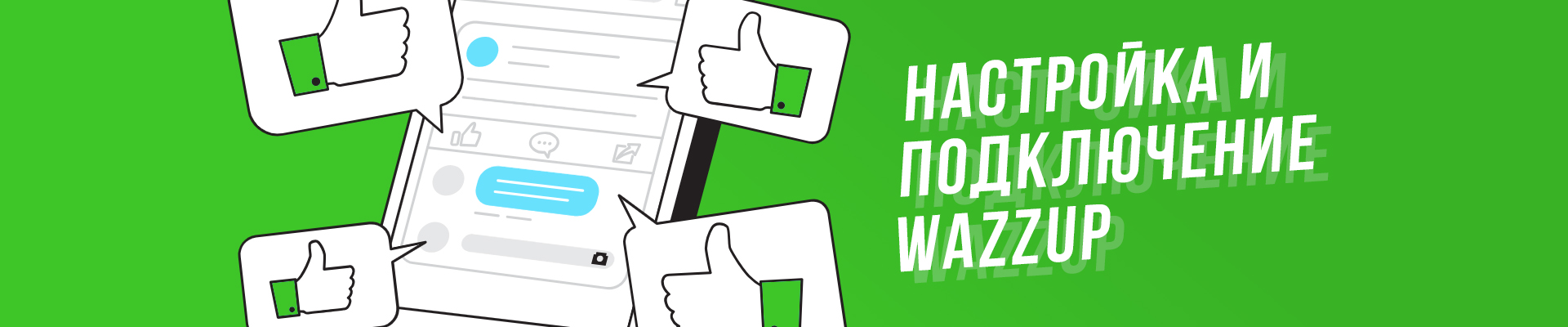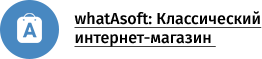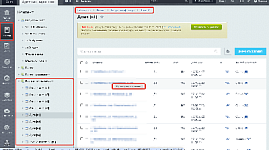Новинка: Инструмент для повышения конверсий интернет-магазина
14 декабря 2017
Описание

Очевидно, что основная цель создания интернет-магазина — это онлайн продажи. Для того чтобы повысить продажи, вы можете пойти несколькими путями: увеличивать посещаемость сайта, увеличивать конверсии или использовать оба варианта одновременно. Если предыдущее большое обновление нашего решения «Классический интернет-магазин» включало функционал, который можно было использовать для увеличения трафика, то сейчас мы добавили эффективный инструмент для повышения конверсии вашего онлайн-магазина.
Встречайте — посадочные страницы, работающие на увеличение продаж. Несмотря на то, что наше решение уже имеет в своем составе продуманную и функциональную карточку товара, очевидно, что можно получить более высокую конверсию, если реализовать механизм посадочных страниц. Если вы настраиваете объявления в рекламной кампании на конкретные товары, то она будет намного эффективнее, если целевой страницей в объявлениях кампании будет вот такая посадочная страница. Или такая.
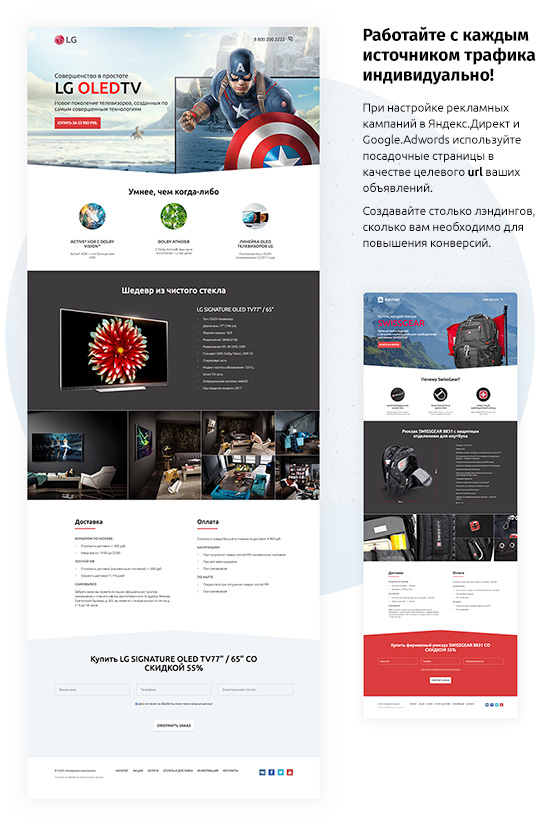
Остановимся подробнее на том, как использовать этот инструмент.
Во-первых, для грамотного оформления вам потребуется технический дизайнер. Для каждого товара необходимо будет подобрать изображения для главного экрана, фотогалереи и другие иллюстрации, если потребуются. В зависимости от подготовленного изображения для главного экрана, функционал позволяет вам выбрать из двух вариантов: светлая и тёмная шапка. Соответственно, для тёмной шапки вам также необходимо будет подготовить светлый вариант вашего логотипа.
Во-вторых, вам потребуется маркетолог, который сможет выделить и сформулировать ключевые особенности товара в блок преимуществ.
И в-третьих, вам потребуется директолог для грамотной настройки, запуска и сопровождения вашей рекламной кампании.
Итак, давайте на примере посмотрим, как создать посадочную страницу, если все материалы для нее у вас уже готовы:
- Авторизуемся в системе администрирования.
- Переходим в раздел «Контент» -> «Контент» -> «Лендинг» и жмём кнопку «Добавить элемент».
- Теперь перед нами форма создания нового лендинга. Все блоки посадочной страницы разбиты на вкладки — запутаться будет сложно.

А конкретно, видим такие вкладки, как: «Верхний блок», «Блок преимуществ», «Блок характеристик», «Галерея» и т.д.
- Из основных данных заполняем название вашего лендинга и символьный код, который будет участвовать в формировании ссылки на страницу. Тут же можно выбрать товар, для которого создаётся страница, тогда в письмах о заказах со страницы вы сразу будете знать, какой товар заказан. Также вы можете выбрать отличную от основного сайта цветовую схему, подходящую для конкретного случая.
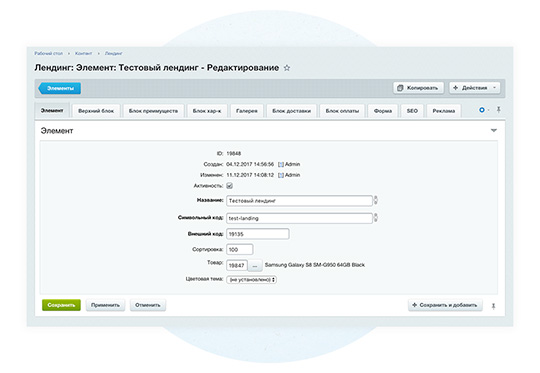
- Далее вы можете заполнить каждый блок лендинга:
- Для верхнего блока можно выбрать светлую или тёмную схему, загрузить подходящий логотип и картинки фона, отдельно для заднего и переднего плана, а также указать телефон, текст и надпись на кнопке «Купить». Этот экран должен быть ярким и привлекательным. Контент решает

- Блок преимуществ позволяет заполнить свои тексты и картинки. Хорошо подумайте о ваших отличиях от конкурентов. Выберите из них наиболее ценные для покупателей. И расскажите о них так, чтобы привлечь внимание!
- В блоке характеристик вы можете разместить любое изображение вашего товара и описание в виде списка или текста.
- Для галереи подготовьте качественные и красочные фотографии вашего продукта.
- В блоках «Доставка» и «Оплата» возможно размещение любых текстов, списков и картинок. Названия блоков, разумеется, также редактируемы.
- Форма заказа товара позволяет разместить призывный заголовок и поменять настройки цветового оформления.
- И конечно же при необходимости заполняем вкладку SEO: META TITLE, META KEYWORDS и META DESCRIPTION.
- Для верхнего блока можно выбрать светлую или тёмную схему, загрузить подходящий логотип и картинки фона, отдельно для заднего и переднего плана, а также указать телефон, текст и надпись на кнопке «Купить». Этот экран должен быть ярким и привлекательным. Контент решает
- Жмём кнопку «Сохранить».
- Открываем в браузере ссылку <адрес-вашего-сайта>/lp/<символьный-код-лендинга>/ и наслаждаемся.
Смотрите живые примеры:


- Всё готово! Бежим настраивать рекламу! Или можно даже никуда не бежать.
Как вы, наверное, знаете, даже это можно сделать из системы администрирования «1С-Битрикс»: в форме редактирования лендинга у вас будет вкладка «Реклама» (если вы подключили Яндекс.Директ в разделе «Маркетинг»), откуда вы сразу можете создать рекламную кампанию.
Как видите, создание новых лендингов не займёт много времени и сил. Поля и настройки довольно просты, и в то же время функциональны, что позволяет изменить любой элемент вашего лендинга и сделать его уникальным и отвечающим вашим целям.
Вы сможете создать неограниченное количество таких изолированных посадочных страниц для любого числа товаров. Более того, можно создать несколько посадочных страниц для одного товара.
Таким образом в одной коробке вы получаете сразу 2 эффективных инструмента для вашего бизнеса — классический интернет-магазин и современные посадочные страницы для увеличения конверсий! Купите «Классический интернет-магазин» от whatAsoft, а сэкономленные деньги вложите в развитие вашего проекта.
Попробуйте, и покажите нам, что у вас получилось!
Если у вас есть вопросы, пожелания или комментарии, можете оставить их внизу этой страницы, либо на странице самого решения.Ознакомьтесь и с другими полезными решениями от whatAsoft по ссылке

Вам нужна консультация?
Можете связаться с нами удобным удобным способом
- позвонить по номеру +7-778-003-002-0
- написать на почту sale@ready.kz
- заказать звонок
- заполнить форму обратной связи
Статья полезна для